
在下一篇文章中,我们将看一看 我们如何看到某个时刻连接到的WiFi网络的密码。 用户首次连接到无线网络时,密码将保存在我们的Ubuntu计算机上。 因此,不必在每次我们重新连接到同一Wi-Fi网络时都重新输入密码。
随着时间的流逝,当我们想将新设备添加到同一Wi-Fi网络时,我们可能不再记得必要的密码。 如果您遇到这种情况,请使用Ubuntu用户(和其他Gnu / Linux系统) 我们将能够 从终端获得我们之前连接的Wi-Fi网络的密码。 我们也可以 从图形环境中以简单的方式查看我们有时连接到的这些网络的密码.
查找您通过Ubuntu连接的Wi-Fi网络的密码
就像我说的那样,在Ubuntu中,我们可以找到从命令行或图形环境保存的wifi网络的密码。 我在Ubuntu 20.04 LTS桌面上尝试的以下步骤(GNOME)但是,这些步骤在其他发行版中可能是相同的。
从终端
在Ubuntu及其变体中, 无线网络配置文件存储在目录中 /等等/网络管理员/系统连接/。 如果打开终端(Ctrl + Alt + T),我们将能够查看从计算机连接到的Wi-Fi网络的配置文件:
ls /etc/NetworkManager/system-connections/
从上面的屏幕截图中可以看到,我在Ubuntu 2系统上保存了20.04个网络配置文件。 在这些文件中,我们将找到每个网络的不同详细信息 例如wifi ID,SSID,身份验证方法,wifi密码等。 要查阅每个文件,我们只需要使用以下命令 猫 或一些文本编辑器来查看我们感兴趣的网络的密码。
在此示例中,我将看到wifi网络的详细信息“dlink.nm连接”在终端(Ctrl + Alt + T)中使用以下命令:
sudo cat /etc/NetworkManager/system-connections/dlink.nmconnection
在屏幕上 将出现不同的值,其中我们将发现 PSK,这是给定wifi网络的密码。 对于那些想知道这是什么的人,PSK(预共享密钥)是一种客户端身份验证方法。 它使用64位十六进制数字的字符串或8至63个ASCII字符的密码短语来生成加密密钥。
检查密码的另一种方法是使用grep命令。 这样我们就可以找到已保存的Wi-Fi网络的密码,如下所示:
sudo grep psk= /etc/NetworkManager/system-connections/*
此命令将显示所有已保存的无线网络的密码。
获取密码的另一种方法是使用 前一个命令的变体 如何:
sudo grep -r '^psk=' /etc/NetworkManager/system-connections/
如果我们不想看到 SSID 的Wi-Fi网络,并且仅看到密码,您只需要在上一条命令中添加 -h选项:
sudo grep -hr '^psk=' /etc/NetworkManager/system-connections/
使用 -h选项 如果我们保存了多个网络,可能会出现问题。 使用此选项时,我们将不知道每个密码来自哪个网络因为未显示SSID。
从网络管理器(GUI)
如果quieres 仅查看您先前连接的Wi-Fi网络的密码 而且您更喜欢使用图形环境而不是使用终端,只需单击 网络图标 位于桌面的顶部面板上。 出现下拉菜单。 如果我们这样做 点击wifi选项,将显示另一个菜单。 在这里,我们将找到选项“Wi-Fi设定”,我们将不得不点击该按钮。
在打开的窗口中,我们将看到当前可用网络的列表。 在那里我们可以 点击“设置”图标 我们将在某个时候连接到的Wi-Fi网络旁边看到。
现在,将打开所选Wi-Fi网络的配置窗口。 在里面 标签“安全”,我们将看到带星号的密码。 要显示密码,只需单击复选框“显示密码“。
这两种简单的方法可以检查我们连接的Wi-Fi网络的密码。 更重要的是 我们可以在Kali Linux上找到许多可用的密码恢复工具。 没有理由安装Kali Linux,我们只需要 安装可用工具 在我们的Ubuntu系统上,并使用密码恢复工具。
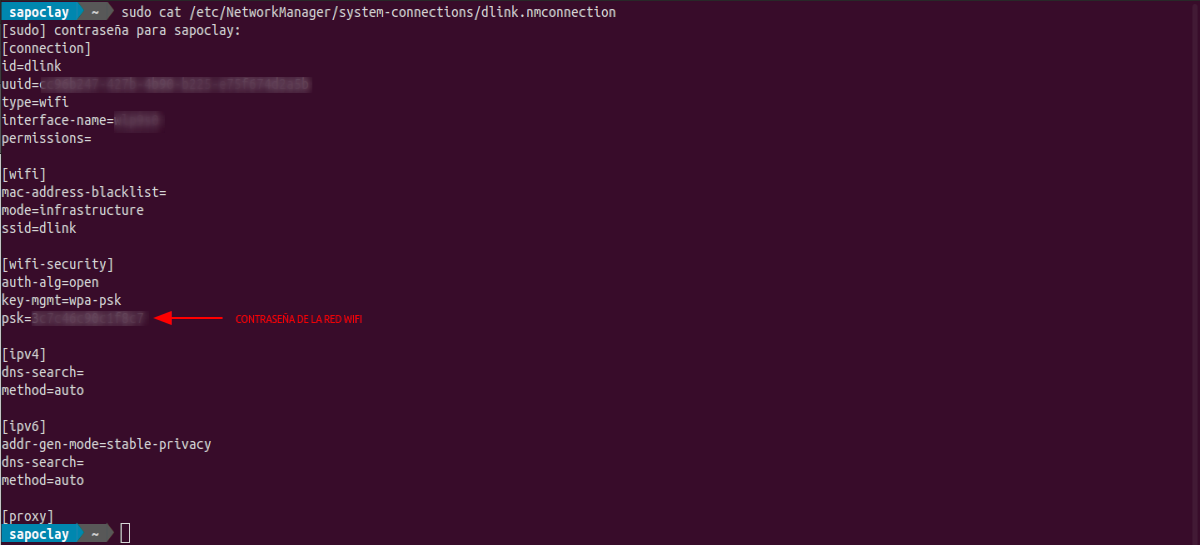


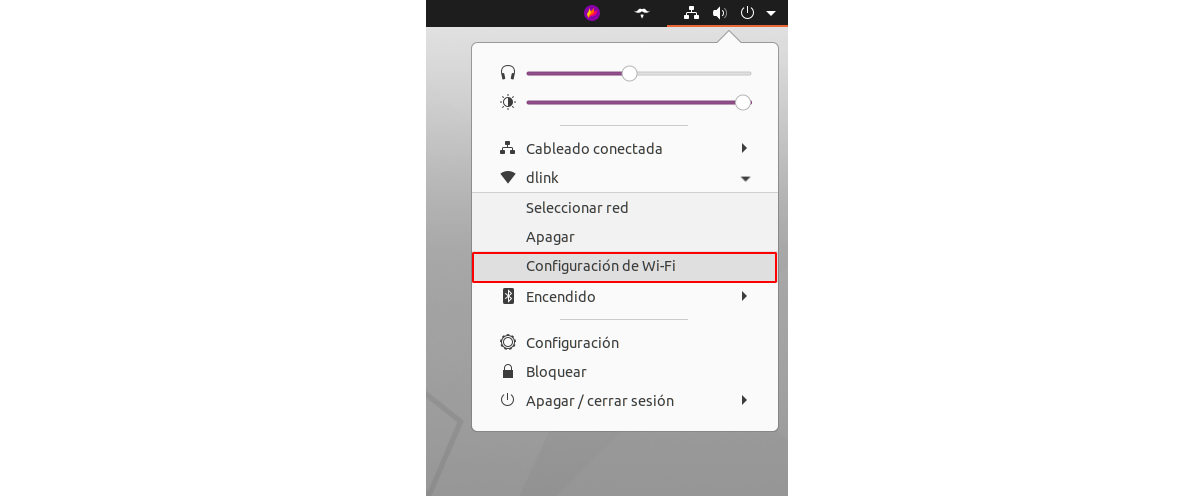
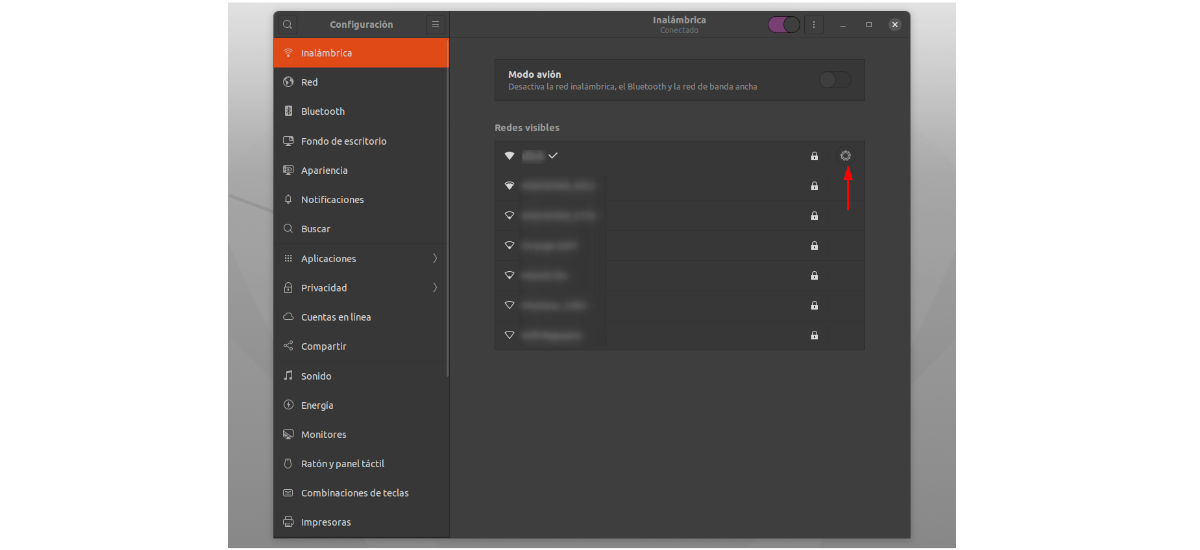

非常感谢,它非常有用并且解释得很好。